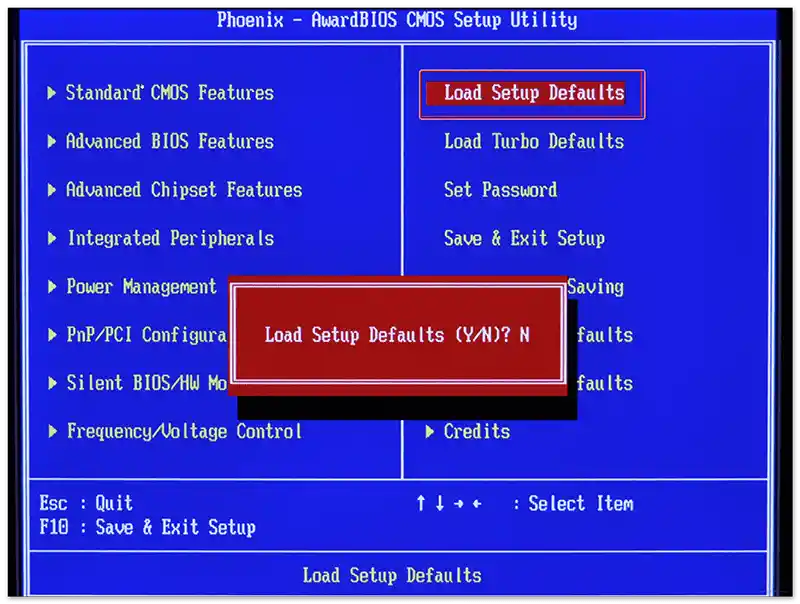محتوا:
روش 1: بررسی وضعیت سختافزاری
متأسفانه، بیشتر اوقات مشکل مورد بررسی به دلایل سختافزاری بروز میکند، بنابراین باید از عملکرد کارت اطمینان حاصل کنید.
- به دارندگان رایانههای رومیزی توصیه میشود که اطمینان حاصل کنند که آداپتور ویدئویی به درستی به مادربرد متصل شده است. درب کناری را بردارید تا به قسمت داخلی دستگاه دسترسی پیدا کنید و بررسی کنید که GPU در شکاف مربوطه به درستی نشسته است – نباید شل باشد یا تحت زاویه شدید آویزان شود (در کیسهای افقی). برای مقابله با این مشکل میتوان از انواع مختلفی از تکیهگاهها استفاده کرد – هم خودساخته و هم تولید کارخانهای.
- همچنین منبع تغذیه را بررسی کنید: کانکتورها باید بهطور محکم در شکافهای مربوطه قرار داشته باشند و خود کابلها سالم و بدون آسیب باشند.
- در نهایت، اگر مادربرد شما چندین شکاف PCIe دارد، سعی کنید کارت را در شکاف دیگری قرار دهید. اگر فقط یک شکاف وجود دارد، باید به دنبال رایانه دیگری باشید. اگر در کانکتور دوم یا رایانه دیگر کارت شناسایی و کار میکند، این نشاندهنده وجود مشکل در "مادربرد" است که در شرایط خانگی قابل تعمیر نیست.
- با لپتاپها وضعیت بسیار پیچیدهتر است – در بیشتر مدلهای فعلی، چیپ ویدئویی بر روی برد لحیم شده و مشکلات شناسایی آن نشاندهنده خرابی یا اشکالات نرمافزاری است (که در ادامه توضیح داده خواهد شد). متأسفانه، در بیشتر موارد، خرابی وجود دارد که تنها تعمیرکاران در مرکز تعمیر میتوانند آن را برطرف کنند.
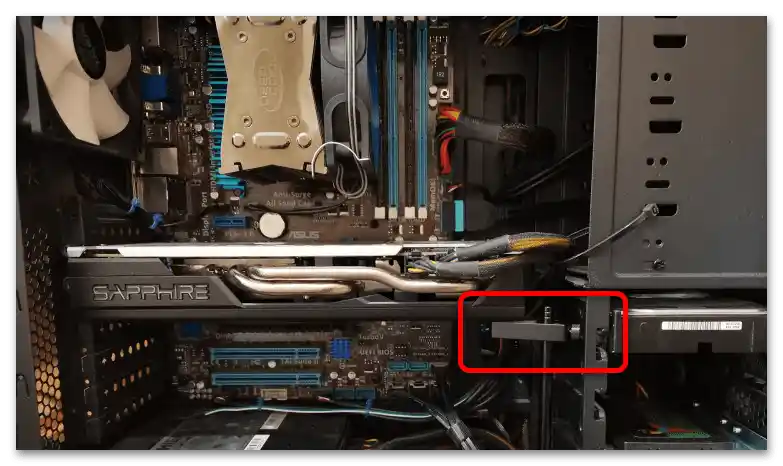


به یاد داشته باشید که نباید سعی کنید کارت گرافیک خراب را بهتنهایی تعمیر کنید، زیرا این کار میتواند بهطور کامل آن را از کار بیندازد.
روش 2: نصب مجدد درایورها
اگر از نظر سختافزاری تمام اجزای لازم 100% کار میکنند، دلیل مشکل در اشکالات نرمافزاری نهفته است. بیشتر اوقات درایورها مقصر هستند – نسخهای قدیمی و/یا نامناسب برای مدل نصب شده است، به همین دلیل سیستمعامل قادر به شناسایی GPU و استفاده از آن نیست.بنابراین، برای رفع این مشکل، باید نرمافزار را دوباره نصب کنید. این فرآیند بهسادگی که به نظر میرسد نیست، بنابراین توصیه میکنیم از راهنمای زیر استفاده کنید.
جزئیات بیشتر: چگونه درایورهای NVIDIA را دوباره نصب کنیم
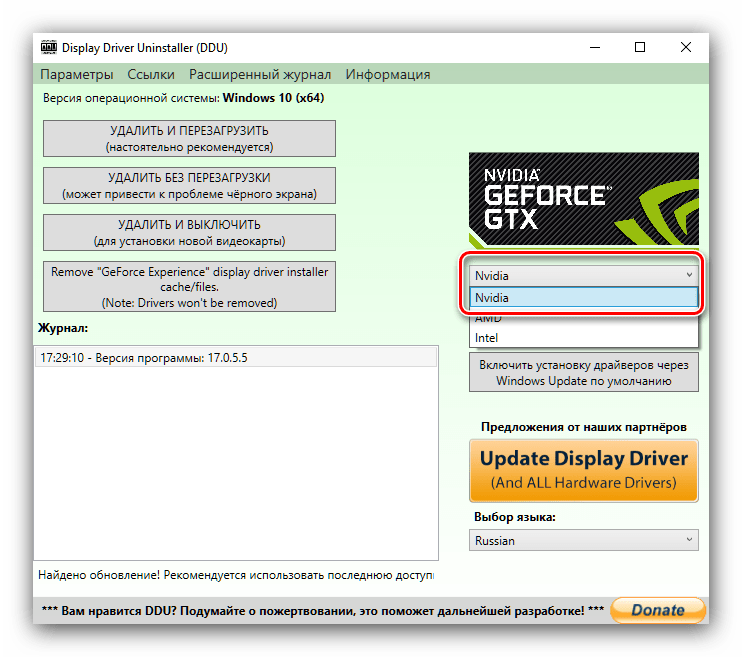
روش ۳: بازیابی یکپارچگی فایلهای سیستمی
بهندرت، اما گاهی اوقات اینطور پیش میآید که مشکل از درایورها نیست، بلکه از سیستمعامل است: برخی از اجزای آن آسیب دیدهاند که بر عملکرد سختافزار جانبی، از جمله کارت گرافیک، تأثیر گذاشته است. در چنین وضعیتی، راهحل نسبتاً ساده است – یکپارچگی دادههای سیستمی را بررسی کرده و در صورت نیاز آنها را بازیابی کنید.
جزئیات بیشتر: بازیابی یکپارچگی دادههای سیستمی در ویندوز ۷ / ویندوز ۱۰
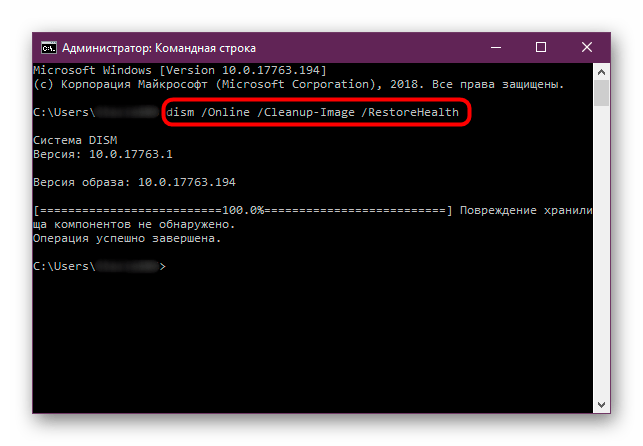
همچنین نباید از قابلیت نقاط بازیابی غافل شد – با کمک آنها میتوان حتی سیستمی که از راهاندازی خودداری میکند را به حالت کاربر برگرداند.
جزئیات بیشتر: استفاده از نقاط بازیابی در ویندوز ۷ / ویندوز ۱۰
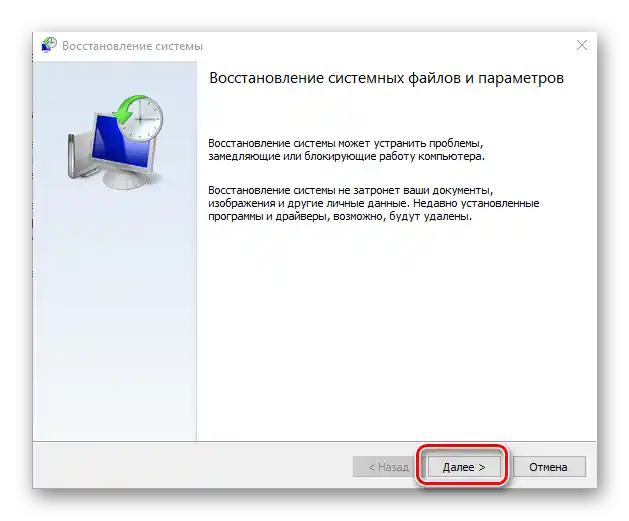
روش ۴: بازنشانی تنظیمات BIOS
نباید مشکلات مربوط به تنظیمات BIOS را از فهرست دلایل حذف کرد – ممکن است بهدلیل یک خطا یا بیتوجهی، به حالت کار فقط با کارت گرافیک یکپارچه تغییر یافته باشد یا بهدلیل پارامترهای نادرست اورکلاک، زیرسیستم مدیریت مادربرد دستگاه را برای جلوگیری از آسیب خاموش کرده باشد. هرچند منبع خاص چه باشد، راهحل این مشکل یکی است – بهتر است تنظیمات سیستم ورودی-خروجی پایه را بازنشانی کرده و سپس دوباره تنظیم کنید، فقط این بار با دقت بیشتری.
جزئیات بیشتر:
چگونه تنظیمات BIOS را بازنشانی کنیم
مثال تنظیمات BIOS کامپیوتر رومیزی و لپتاپ